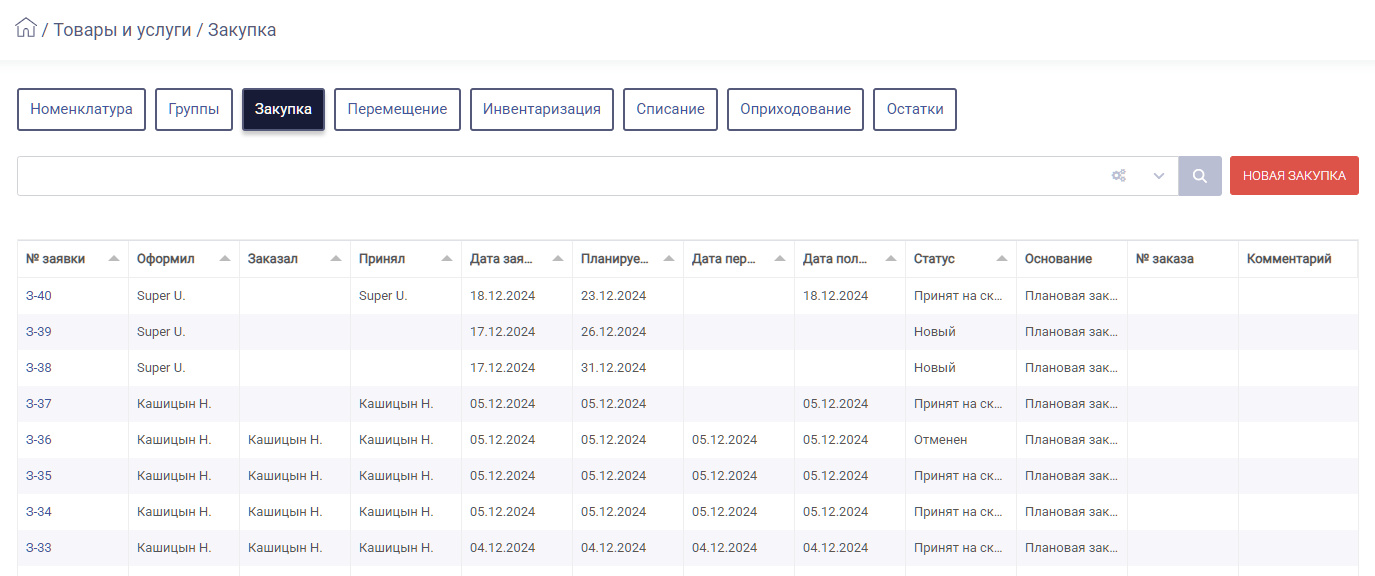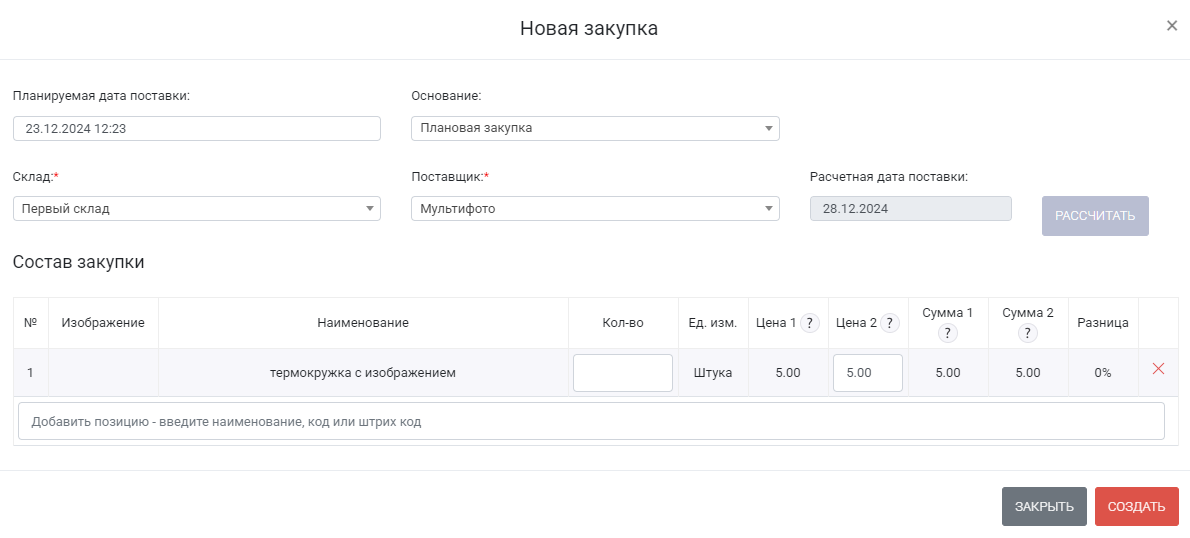Поступление номенклатуры оформляется следующими способами:
- Закупка
- В разделе "Товары и услуги" → "Закупка".
- В карточке номенклатуры на вкладке "Остаток на складе".
- В карточке заказа на вкладке "Спецификация".
- Документ "Оприходование".
- Документ "Инвентаризация".
...
Закупка
Закупка - приход, подтвержденный финансовыми документами. Также через закупку вы сможете сформировать "ожидание" – товары, которыми планируется пополнить склад в ближайшее время.
Оформление закупки в разделе "Товары и услуги"→ "Закупка"
Перейдите в раздел "Товары и услуги" → "Закупка". При переходе в раздел отображается реестр документов закупки.
Для создания нового документа типа "Закупка" нажмите кнопку "Новая закупка".
| Информация |
|---|
| Также закупку можно оформить из карточки номенклатуры на вкладке "Остаток на складе" нажатием на кнопку в столбце "Закупка". В этом случае поле "Склад" будет автоматически заполнено. |
В В результате отобразится форма добавления документазакупки:
Заполните поля:
- Планируемая дата закупки.
- Основание. Доступен выбор вариантов:
- Плановая закупка - при выборе этого варианта дополнительных действий не требуется. В истории и в реестре будет отображен текст "Плановая закупка".
- Заказ – – используется для прикрепления закупки к изделиям в заказах (стоимость закупки добавляется к стоимости заказа. Закупка после прикрепления закупка отображается в карточке заказа на вкладке "Затраты" → "Материалы"). При При выборе значения отображается дополнительное поле для ввода номера заказа либо номера изделия. При вводе номера заказа отображается список всех изделий заказа. Нажмите на название изделия, чтобы прикрепить к нему закупку. Далее вы можете прикрепить закупку к остальным изделиям заказа – по одной закупке к изделию, либо прикрепить закупку к разным другим изделиям разных заказов. Также закупку можно прикрепить к изделию в карточке заказа на вкладке "Спецификация"других заказов.
- Комментарий – отображается дополнительное поле для ввода комментария.
- Склад.
- Поставщик.
- Расчетная дата поставки – заполняется автоматически после выбора номенлатуры, если в карточке номенклатуры на вкладке "Поставщики" заполнено поле "Дней на поставку".
...
- Новая заявка – устанавливается автоматически при создании заявки. Не влияет на остаток товаров на складе.
- Ожидает поставки – при выборе этого статуса количество товаров из закупки прибавляется к количеству товаров в графе "Ожидание" в карточке номенклатуры.
- Принят на складе – при выборе этого статуса количество товара прибавляется к текущему остатку товара на складе.
- Отмена – не влияет на остаток товаров на складе. Если устанавливается после статуса "Принят на складе", то количество товара в закупке вычитается из текущего остатка на складе.
Оформление закупки в карточке номенклатуры на вкладке "Остаток на складе"
Перейдите в раздел "Товары и услуги" и откройте карточку номенклатуры.
Перейдите на вкладку "Остаток на складе".
Включите функцию "Отобразить нулевые остатки", чтобы отобразить список всех складов.
Напротив названия нужного склада нажмите на кнопку создания новой закупки.
В результате отобразится форма добавления закупки с уже заполненным складом и номенклатурой.
...
Процесс заполнения полей и изменению статуса документа аналогичен описанному выше.
Оформление закупки в карточке заказа на вкладке "Спецификация"
Перейдите в раздел "Заказы" и откройте карточку заказа.
Перейдите на вкладку "Спецификация".
В заголовке изделия нажмите на кнопку создания закупки.
В результате отобразится форма создания новой закупки, в которой в качестве основания для закупки будет указан текущий заказ.
Процесс заполнения остальных полей и изменению статуса документа аналогичен описанному выше.
Документ "Оприходование"
Данный способ используется для учета товара, который не подтвержден финансовыми документами (счетом/УПД).
...
В зависимости от предоставленных прав, (см. набор прав "4.5. Доступ к вкладке "Оприходование""), вы можете выполнить оприходование либо на все склады, либо только на те, где вы являетесь ответственным. Количество товара на складе пополняется сразу после создания документа.
Документ "Инвентаризация"
Описание пополнения остатков номенклатуры при помощи документа "Инвентаризация" описано далее (см. "Инвентаризация номенклатуры").
Просмотр остатков
В ыможете просмотреть остатки в двух разделах системы:
- В карточке номенклатуры ("Товары и услуги" → "Номенклатура" → карточка товара\услуги) на вкладке "Остаток на складе". По умолчанию на странице отключена функция "Отобразить нулевые остатки" и отображаются только фактические остатки.
- В разделе "Товары и услуги" → "Остатки". Воспользуйтесь поиском для быстрого поиска номенклатуры. Для детального отображения остатков на складах нажмите на значок лупы в столбце "Доступно".
...
- ".